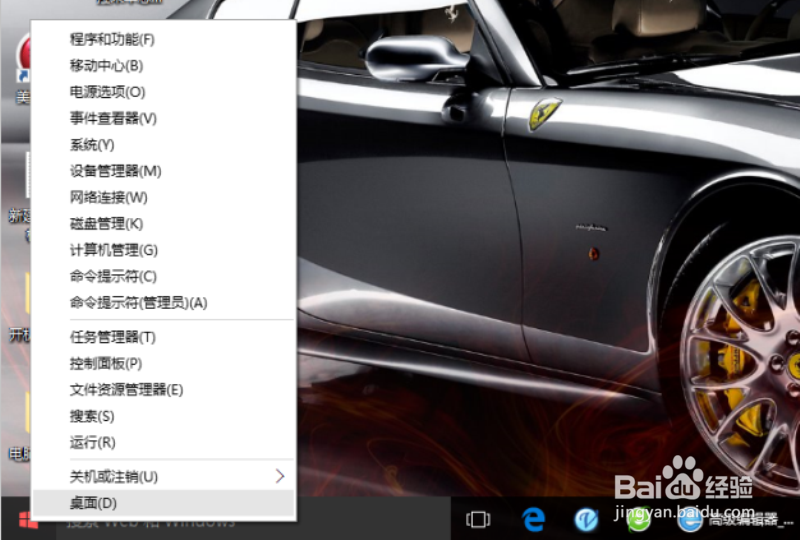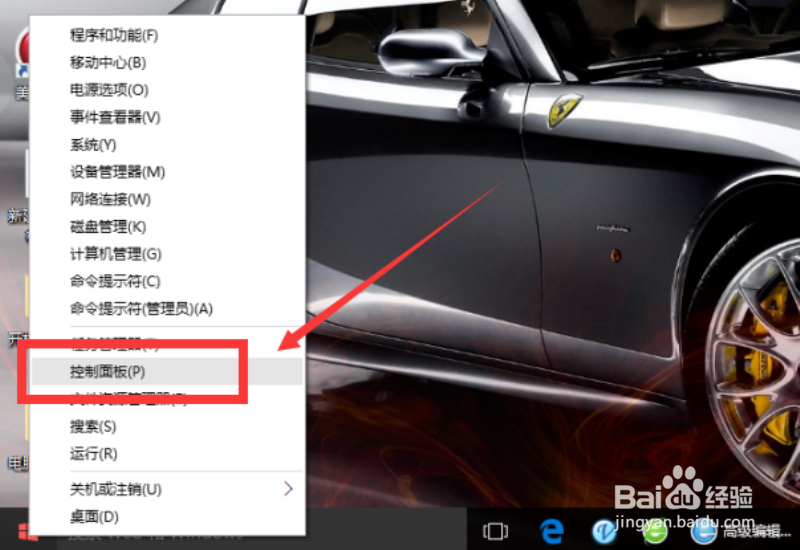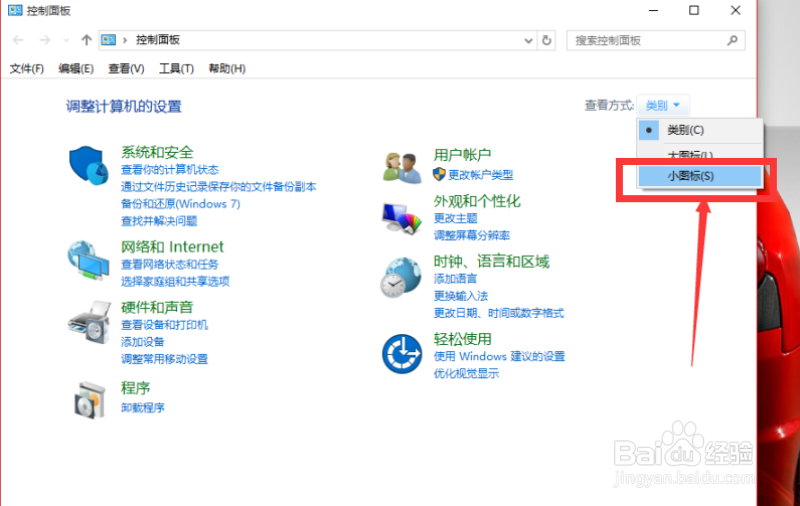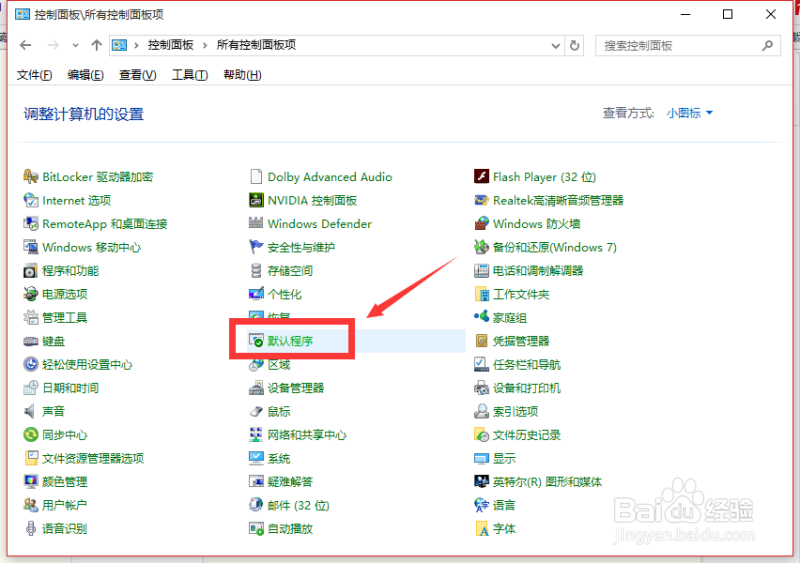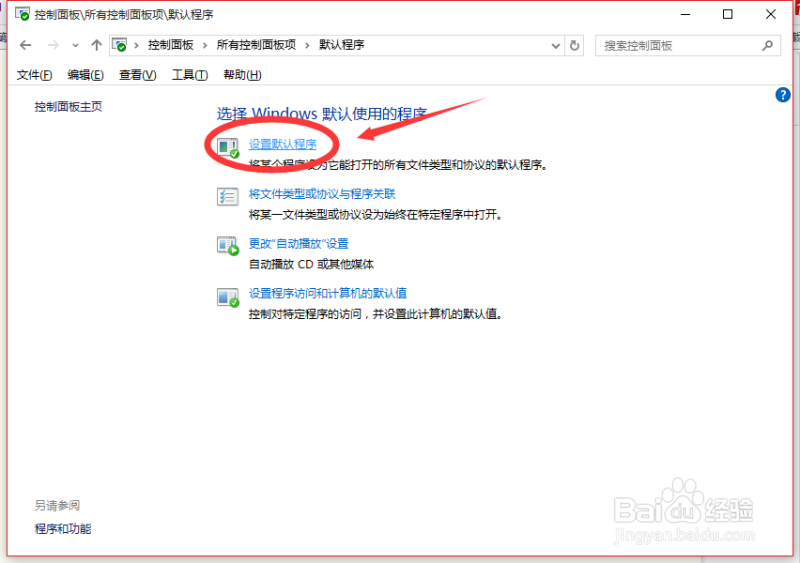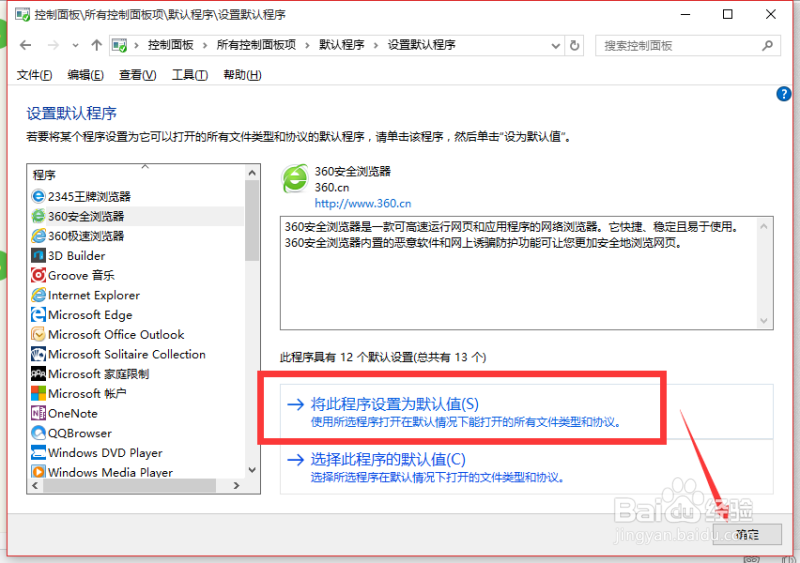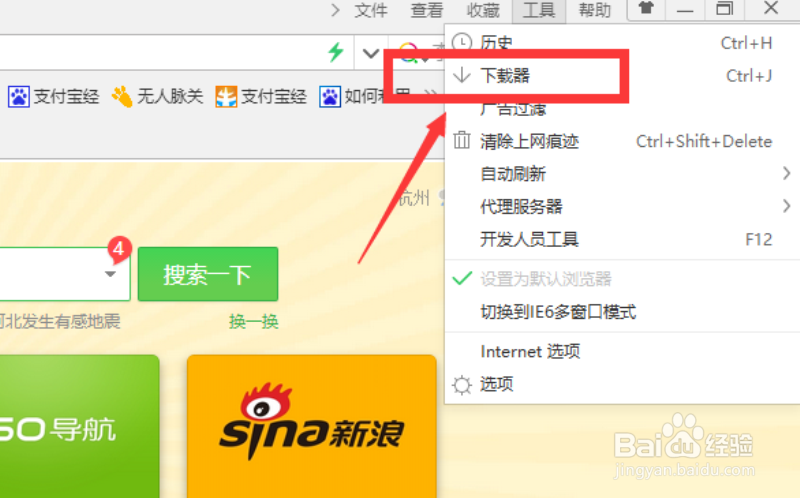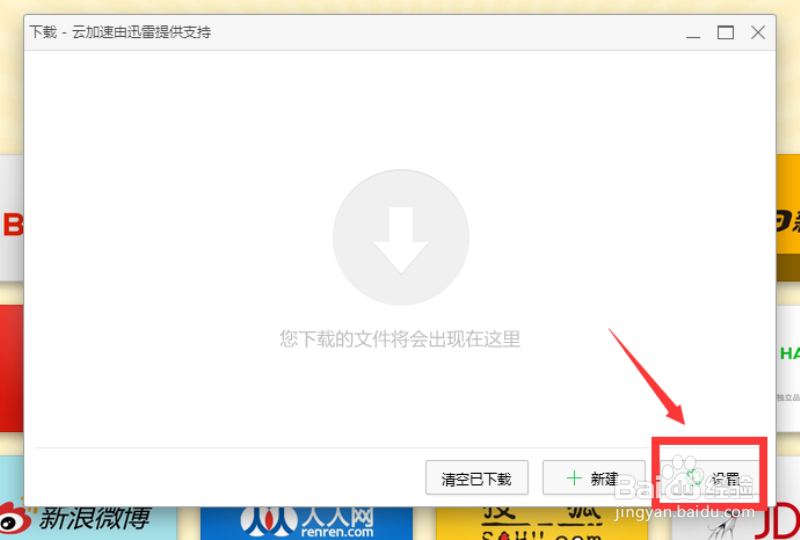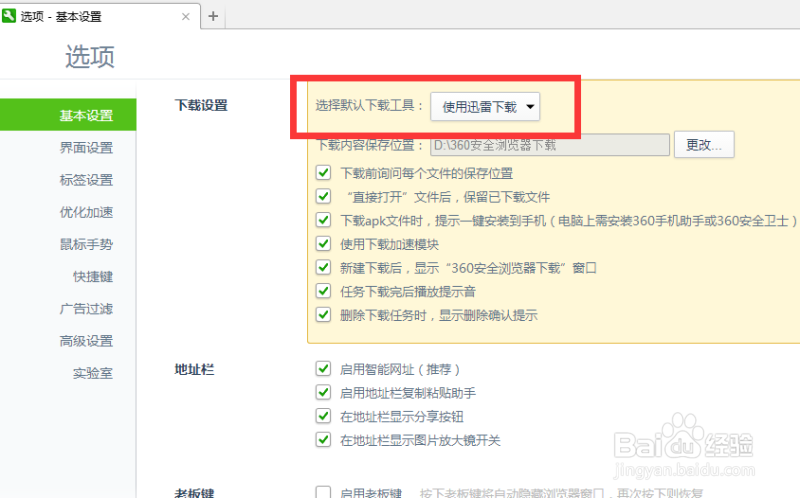怎么设置默认下载工具
1、第一步;首先鼠标右键点击开始图标,会弹出一个新的属性窗口。如图所示;
2、第二步;在弹出的窗口中,我们选择【控制面板】然后单击它打开。如图所示;
3、第三步;在打开的“控制面板”窗口中,点击【类别】选择“小图标”。如图所示;
4、第四步;在切换到“小图标”的窗口中,我们找到【默认程序】单击并打开它。如图所示;
5、第五步,在“默认程序”的窗口中,点击【设置默认程序】打开。如图所示;
6、第六步;在“设置默认程序”的窗口中,找到我们电脑上面安装好的下载程序。然后点击“将此程序设置为默认值”,再点击【确定】。如图所示;
7、如果发现程序里面找不到我们要设置的下载旯皱镢涛程序,我们也可以通过浏览的设置下载程序来设置。打开我们的浏览器,然后选择“工具”点击【下载器】并打开它。如图所示;
8、在”下载器“的窗口中点击【设置】。如图所示;
9、接着在“设置”窗口中,选择默认下载工具栏里面选择我们需要的下载工具即可。如图所示;
声明:本网站引用、摘录或转载内容仅供网站访问者交流或参考,不代表本站立场,如存在版权或非法内容,请联系站长删除,联系邮箱:site.kefu@qq.com。
阅读量:58
阅读量:44
阅读量:59
阅读量:20
阅读量:24